Win7系統IE瀏覽器出現Automation錯誤怎么解決?
Win7系統IE瀏覽器出現Automation錯誤怎么解決?當用戶在使用IE瀏覽器時遇到“Automation 服務器不能創建對象”的問題,可以直接鎖定某些網站的腳本和相關認證是不規范的,解決該問題,我們可以根據以下步驟入手。
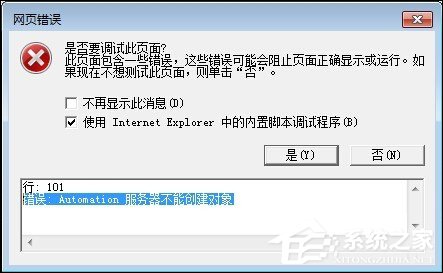
Win7系統IE瀏覽器出現Automation錯誤怎么解決?
1、打開IE瀏覽器,鼠標點擊“工具”菜單,打開“Internet 選項”。
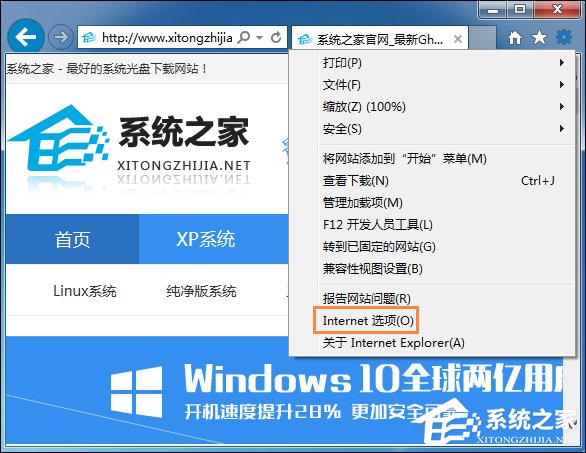
2、在彈出的對話中,在選擇區域中有四個選項,分別為“Internet”、“本地Intranet”、“受信任的站點”和“受限制的站點”。在此我們選擇“Internet”區域,選擇后我們可以看到窗口下方有個名稱為“自定義級別”的按鈕,選擇點擊改按鈕,開始對該區域的安全級別進行設置。
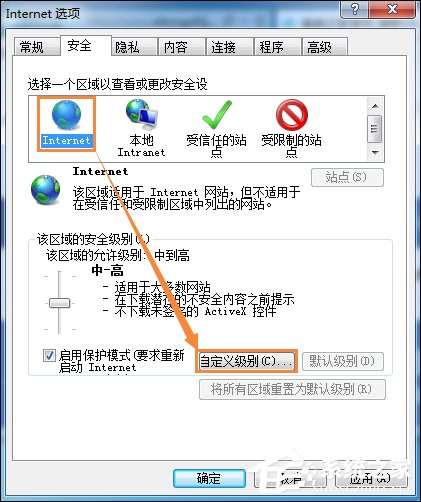
3、點擊“自定義級別”按鈕后,系統彈出一個安全設置對話框(這里包含瀏覽器所有的安全設置相關的選項)。
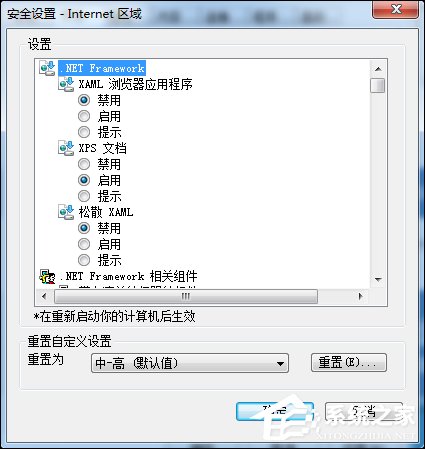
4、在打開的安全設置對話中,在設置內容里面,我們找到如下圖所示的安全設置選項,將這些選項的設置都改為“啟用”狀態。
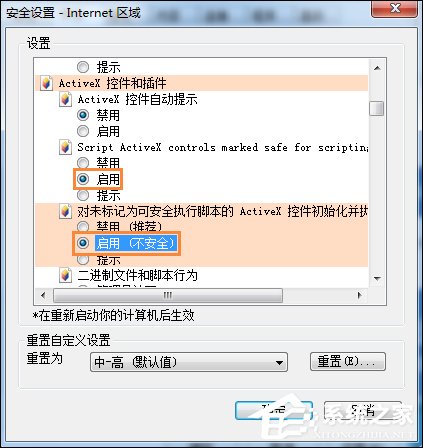
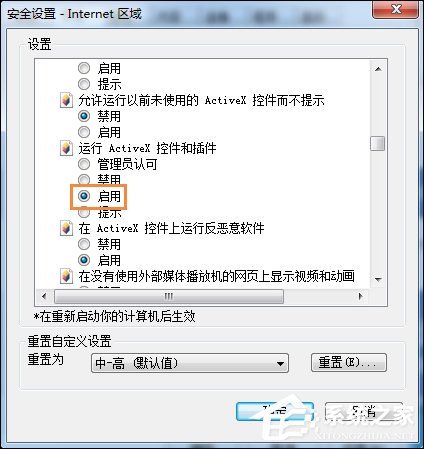
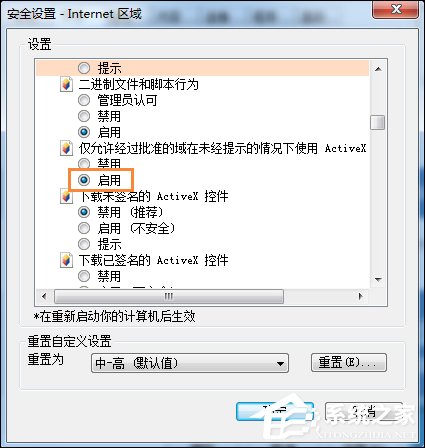
5、要啟用的內容選擇完成后,我們需要進行安全設置內容的保存,點擊“確定”按鈕。點擊按鈕后,系統會有個當前設置可能會存在風險是否要進行修改的確認提示,我們直接點擊確定修改即可。
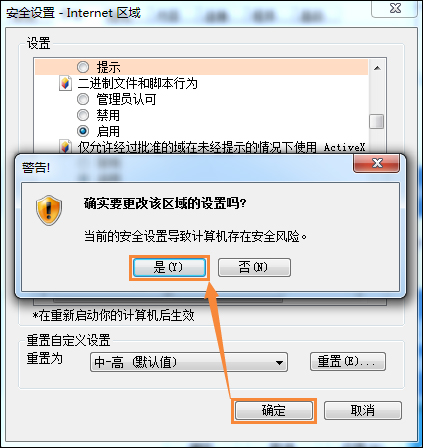
6、以上設置完成后,然后再在“Internet選項”對話中點擊“確定”按鈕,這樣我們就完成了瀏覽器安全設置的更改。
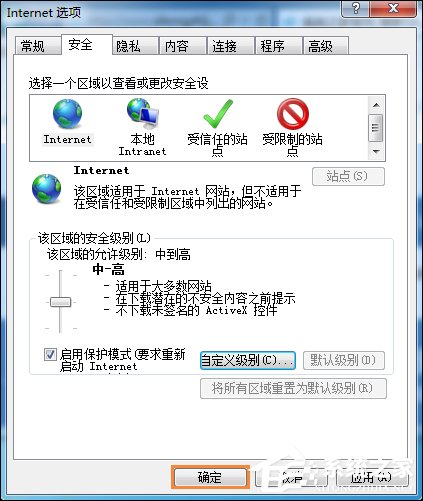
7、更改完成后,重啟瀏覽器,然后再進行相應的網站或系統的操作就可了。
以上步驟便是Win7系統IE瀏覽器出現Automation錯誤時的解決方法,實際上,如果用戶不想設置這些選項,且這個網站不想再瀏覽了,就可以直接關閉IE,重新打開之后不再打開出錯的網站。
相關文章:
1. Win10usb無法識別設備怎么辦?Win10usb無法識別設備的解決方法2. Win10系統還原遇到錯誤“0x1000203”怎么辦?3. Win10任務欄看不到正在運行的圖標但能點到是怎么回事?4. qttask.exe是什么進程?qttask.exe是不是病毒?5. Win10重置電腦失敗怎么辦?Win10重置電腦失敗的解決方法6. 0xc000000f怎么修復引導Win10?0xc000000f修復引導Win10圖文教程7. Win10打印機怎么共享給Win7系統?Win10共享打印機給Win7系統的方法8. 統信UOS個人版(V201030)正式發布 新增功能匯總9. Win10家庭版遠程連接不上 Win10家庭版無法被遠程連接解決方法10. Win7怎么用U盤重裝?U盤安裝重裝系統步驟圖解win7
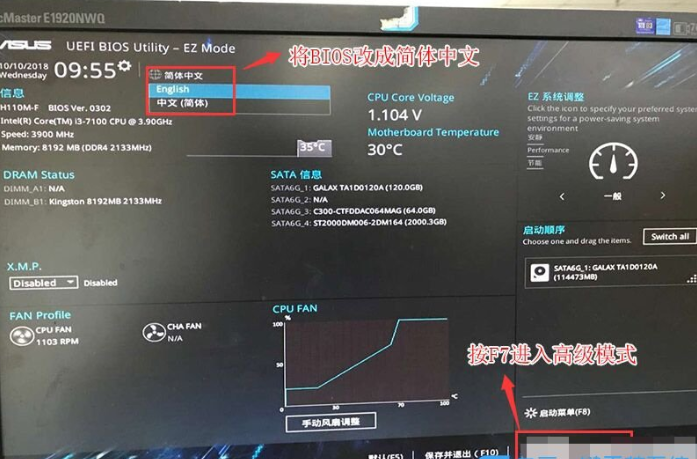
 網公網安備
網公網安備